形状补间之变形点的添加
Flash制作—关于形状补间动画制作

2、制作花梗的生长。 (1)在“叶片6”图层之上新建一个图层并重命名为“花梗”图层。 (2)在“花梗”图层的第65帧处插入关键帧。 (3)选择【矩形】工具,在【属性】面板中设置【笔触颜色】为“
无”,【填充颜色】为“#CCE492”,在“花梗”图层的第65帧 处绘制一个宽高为“5px×5px”的矩形,而后将其置于花盆的后 面,效果如图5-16所示。 (4)利用【选择】工具调整矩形的形状如图5-17所示。 (5)在“花梗”图层的第105帧处插入关键帧,利用【选择】工具调 整第105帧处“花梗”的形状如图5-18所示。 (6)在第65帧~第105帧之间创建形状补间动画,这样花梗的生长过 程就制作完成了 。
(4)在“叶片1”图层的第10帧处插入关键帧,利用【选择】工具调整 第10帧处“矩形”的形状如图5-12所示。
(5)在“叶片1”图层的第20帧处插入关键帧,利用【选择】工具调整 第20帧处“矩形”的形状如图5-13所示。
矩形
图5-11 第1帧叶片形状
图5-12 第10帧叶片形状 图5-13 第20帧叶片形状
1、制作叶片的生长 。 (1)打开教学资源中“素材\第5讲\浪漫的绽放\浪漫的绽放-模板.fla”
文件,场景效果如图5-9所示。 (2)在“背景”图层之上新建并重命名图层,直至图层效果如图5-
10所示。
图5-9 模板场景
图5-10 图层效果
Flash制作—关于形状补间动画制作
(3)选择【矩形】工具,在【属性】面板中设置【笔触颜色】为“无 ”,【填充颜色】为“#37C030”,在“叶片1”图层上绘制一个宽 高为“5px×5px”的矩形,并将其置于花盆的后面,效果如图5-11 所示。
图5-31 绘制黑桃A
第五课文字演变添加形状提示点

···
文 字
目录 二、文字演—创间补间及提示
创间补间及提示——基本操作
创间补间动画:
2
根据 文件的意思“创建补间形状”动画。
···
3
实 践 效 果
添加补间开关提示: 观看《 flash形状补间动画中添加形状提示》微视频,了解补间形 状提示的添加。
目录 二、文字演变—创间补间及提示
创间补间及提示——实践、小结
教学要求 教学目标及重难点
···
一、【目标】
巩固形状补间动画制作;添加并编辑形状提示; 使用“变形面 板”复制并旋转图形。
二、【教学重点】
如何让形状按照要求变形,即添加形状提示的方法。
三、【教学难点】
通过改变图形中心点的位置,制作出横向的连续图案。
目录 文字演变----添加形状提示点讲解
···
一、文字演变—flash 基本操作
目录 一、文字演变—flash基本操作 2、Flash基本操作——实践、小结
···
1
学生实践、小组讨论 :
完成flash文件建立,图层建立、文档设置和文件保存操作。
小老师指导:
2
Flash基本操作提示。
目录 二、文字演变—创间补间及提示
创间补间及提示——基本操作
制作文字动画:
1
使用刷子绘制文字内部和文字 外部的图形。
二、文字演变—创间 补间及提示
三、文字演变— Flash作品装饰
目录 一、文字演变—flash基本操作
1、Flash基本操作——回顾及创新
引入新建、保存flash知识回顾:
1
新建flash文档,保存flash文件到指定文件夹。
回顾图层,创建图层: 2
形状补间动画概念及形状、文本变形教程

FLASH动画制作--------------形状变形动画制作概念:形状变形动画,就是物体的外观轮廓发生了变化,比如圆形变成方形,字母A变成字母C等等。
下面我们一起来看看形状变形动画的制作例1:圆形变成方形先在场景1中第1帧画一个圆(图1),接下来在第30帧插入一个空白关键帧,然后在第30帧位置画一个正方形。
(图2)。
(图1)(图2)接下来创建补间动画。
打开属性面板,在补间里选择“形状”(图3);(图3)这时我们发现中间的绿色过渡帧是实线,说明补间动画创建成功;如果发现中间的紫色过渡帧是虚线,并且第一帧的圆形被蓝色的框线所包围,这里我们需要把小球打散,也就是消除小球的蓝色框线。
选中小球,【修改】菜单---执行【分离】命令,然后小球样子如图,不再有蓝色框线包围。
最后再选中第一帧,点开下方的属性面板,把过渡选项里的动作改成形状。
这个时候,你会发现时间轴上的帧也发生了变化。
紫色帧变成了绿色,并且不再是虚线了。
播放FLASH,一个由红色的圆变成蓝色的方形的变形动画就做好了例2.字母变形利用文字工具输入字母A,在下方的属性面板里设置好文字的字体和大小。
选中字母A,选择【修改】-【分离】,直到没有蓝色框线包围为止,,去掉字母A周围的蓝色框线。
在第30帧插入一个空白关键帧,输入文字C,选中C,再次选择【修改】-【分离】,去掉字母C周围的蓝色框线。
然后创建补间动画,把动画的属性改成【形状】,这样,一个文字变形动画就做好了小结:运动动画(物体的前进,上升,转动,放大,缩小等等)是要求物体有蓝色框线包围才能做成功形状变形动画(物体外观,轮廓,颜色等等的改变)是必须把物体分离才能做成功,注意一定要把动画的属性改成形状才能做成功。
[2018年最新整理]形状补间之变形点的添加
![[2018年最新整理]形状补间之变形点的添加](https://img.taocdn.com/s3/m/3f16b3df700abb68a982fb3d.png)
使用形状提示控制形状变化查看动画效果形状提示包含字母(从 a 到 z),用于识别起始形状和结束形状中相对应的点。
最多可以使用 26 个形状提示。
起始关键帧中的形状提示是黄色的,结束关键帧中的形状提示是绿色的,当不在一条曲线上时为红色。
要在补间形状时获得最佳效果,请遵循这些准则:▪在复杂的补间形状中,需要创建中间形状然后再进行补间,而不要只定义起始和结束的形状。
▪确保形状提示是符合逻辑的。
例如,如果在一个三角形中使用三个形状提示,则在原始三角形和要补间的三角形中它们的顺序必须相同。
它们的顺序不能在第一个关键帧中是abc,而在第二个中是acb。
▪如果按逆时针顺序从形状的左上角开始放置形状提示,它们的工作效果最好。
1.选择补间形状序列中的第一个关键帧。
2.选择“修改”>“形状”>“添加形状提示”。
起始形状提示会在该形状的某处显示为一个带有字母a的红色圆圈。
3.将形状提示移动到要标记的点。
4.选择补间序列中的最后一个关键帧。
结束形状提示会在该形状的某处显示为一个带有字母a的绿色圆圈。
5.将形状提示移动到结束形状中与您标记的第一点对应的点。
6.若要查看形状提示如何更改补间形状,请再次播放动画。
若要微调补间,请移动形状提示。
7.重复这个过程,添加其它的形状提示。
将出现新的提示,所带的字母紧接之前字母的顺序(b、c等等)。
查看所有形状提示选择“视图”>“显示形状提示”。
仅当包含形状提示的图层和关键帧处于活动状态下时,“显示形状提示”才可用。
第十课多变的形状补间动画课件

元件(图形、 按钮等)
淡紫色背景
形状补间动画
2. 在起始帧和结 束帧之间有一 条带箭头的实 线。
形状(如果使 用元件、文本, 必须完全分离)
异同点比较:
共同点
不同点
构成元素
时间轴上的显 示
动画效果
动画补间动画
1. 都是补间动画
元件(图形、 按钮等)
淡紫色背景
形状补间动画
2. 在起始帧和结 束帧之间有一 条带箭头的实 线。
A、完全分离
B、组合
A 3.选中对象时,当对象出现( ),说明完全分离。
A、白色小点
B、蓝色的外框
4.以下分离操作正确的是( )。
D
A、在对象上右键,菜单栏中选择“分离”
B、菜单栏“修改”——“分离”
C、快捷键Ctrl+B
D、以上都对
异同点比较:
共同点
不同点
构成元素
时间轴上的显 示
动画效果
动画补间动画
异同点比较:
共同点
不同点
构成元素
时间轴上的显 示
动画效果
动画补间动画
1. 都是补间动画
元件(图形、 按钮等)
形状补间动画
2. 在起始帧和结 束帧之间有一 条带箭头的实 线。
形状(如果使 用元件、文本, 必须完全分离)
异同点比较:
共同点
不同点
构成元素
时间轴上的显 示
动画效果
动画补间动画
1. 都是补间动画
第一步:创建起始帧; 第二步:创建结束帧; 第三步:创建补间形状。
任务二:
新建一个flash文档,实现五角星形到 文字“星”的形状补间动画。
形状
形状补间动画要求对象必须是形状,它 的特点是布满白色小点,而不能是图形 元件、文本。
Flash形状补间动画详解及实例
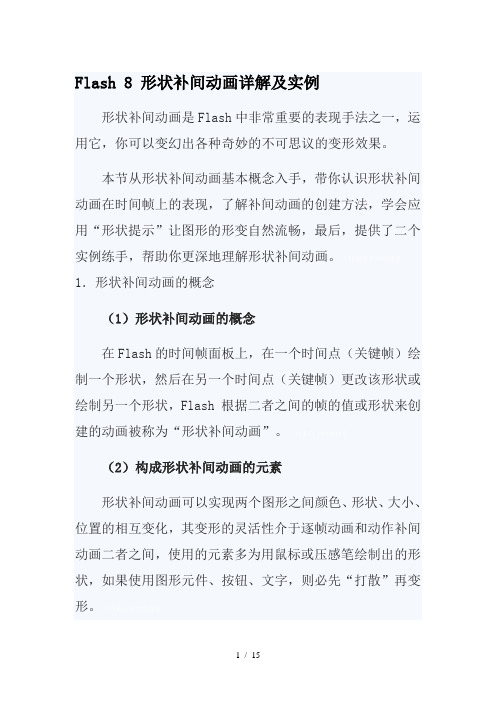
Flash 8 形状补间动画详解及实例形状补间动画是Flash中非常重要的表现手法之一,运用它,你可以变幻出各种奇妙的不可思议的变形效果。
本节从形状补间动画基本概念入手,带你认识形状补间动画在时间帧上的表现,了解补间动画的创建方法,学会应用“形状提示”让图形的形变自然流畅,最后,提供了二个实例练手,帮助你更深地理解形状补间动画。
1.形状补间动画的概念(1)形状补间动画的概念在Flash的时间帧面板上,在一个时间点(关键帧)绘制一个形状,然后在另一个时间点(关键帧)更改该形状或绘制另一个形状,Flash 根据二者之间的帧的值或形状来创建的动画被称为“形状补间动画”。
(2)构成形状补间动画的元素形状补间动画可以实现两个图形之间颜色、形状、大小、位置的相互变化,其变形的灵活性介于逐帧动画和动作补间动画二者之间,使用的元素多为用鼠标或压感笔绘制出的形状,如果使用图形元件、按钮、文字,则必先“打散”再变形。
(3)形状补间动画在时间帧面板上的表现形状补间动画建好后,时间帧面板的背景色变为淡绿色,在起始帧和结束帧之间有一个长长的箭头,如图3-3-1所示。
文档来自于网络搜索图3-3-1 形状补间动画在时间帧面板上的标记(4)创建形状补间动画的方法在时间轴面板上动画开始播放的地方创建或选择一个关键帧并设置要开始变形的形状,一般一帧中以一个对象为好,在动画结束处创建或选择一个关键帧并设置要变成的形状,再单击开始帧,在【属性】面板上单击【补间】旁边的小三角,在弹出的菜单中选择【形状】,此时,时间轴上的变化如图3-3-1所示,一个形状补间动画就创建完毕。
文档来自于网络搜索2.认识形状补间动画的属性面板Flash的【属性】面板随鼠标选定的对象不同而发生相应的变化。
当我们建立了一个形状补间动画后,点击时间帧,【属性】面板如图3-3-2所示。
文档来自于网络搜索图3-3-2 形状补间动画【属性】面板形状补间动画的【属性】面板上只有二个参数:(1)“简单”选项在“0”边有个滑动拉杆按钮,单击后上下拉动滑杆或填入具体的数值,形状补间动画会随之发生相应的变化。
最新形状补间动画课件教学讲义PPT

作业:
1.让学生利用所学到的知识, 制作一个让文字“生日快乐” 变成“Happy Birthday”的动画。
2、预习下节课的内容
青春期心理卫生
主讲:熊宜勤
形状补间动画课件
上节课学习内容
动作补间动画:
在开始关键帧中设置一个元件,然后在结束关键帧中 改变这个元件的 大小,颜色,位置,透明度等, 然后由FLASH把两个关键帧中 对象动作变化“补”起来的动画
帧:时间轴上的小格子就是帧 帧分为:关键帧,空白帧,和过度帧
同学们看完这个动画以后,觉得有什么变化吗
青春期指个体十一二岁到十七 八岁这一阶段,相当于一个人 的中学时期
青春期生理发展的特点
身体外形和体内机能发生急剧变化,
特别是性器官与性机能的迅速发育 成熟。
高级神经活动的兴奋与抑制过程逐
步平衡。
性发育成熟对心理发展的影响
刺激青少年成熟意识的觉醒 带来许多异性交往和性心理卫生方
面的问题
青春期心理的发展
圆变成矩形,然后再变成三角形
圆形
圆形变成 四边形的过程
四边形
四边形变成 三角形的过程
三角形
母B的过程
字母B
字母B变成 字母C的过程
字母C
“形状补间”动画与“动画补间”动画的区别?
一.动画补间 动作补间动画的对象必须为”元件”,指改变对象的 大小, 位置,透明度等属性而形成的动画.如果转为 ”元件”,必须执行分离操作.
开始对自我进行分析 表现出自我认识的兴趣 要求深入地了解自己和关心自己的
成长
初中信息技术_用形状补间设计变形教学课件设计

补间动画
作用
两个图形中间的空白区域自动形成过渡 补间动画ห้องสมุดไป่ตู้实现图形的形状、位置、颜色、 变化
概念
帧: 关键帧:
加油:练一练
1、在第一个补间动画基础上完成下面补间动画
2、完成下面图形的补间动画
拓展:想一想
“字母A变成B,再变为C”的动画。
A→B→C
提示:形状补间操作对象是矢量图形 因此本题关键操作是把字符变成矢量
图形,必须采用分离操作
用形状初间设计变形 ——形状补间
实践:试一试
结合课本步骤,试完成下面动画创作
步骤1:启动Flash,选定“椭圆工具”,选用红色,在舞台中画一 个矩形。
步骤2:单击“时间轴”面板中的第10帧,执行“插入→空白关键帧” 命令,(或F7)。
步骤3:选定“距形”工具,在舞台中画一个圆。 步骤4:单击“时间轴”面板的第1帧,在“属性”面板中补间类型
- 1、下载文档前请自行甄别文档内容的完整性,平台不提供额外的编辑、内容补充、找答案等附加服务。
- 2、"仅部分预览"的文档,不可在线预览部分如存在完整性等问题,可反馈申请退款(可完整预览的文档不适用该条件!)。
- 3、如文档侵犯您的权益,请联系客服反馈,我们会尽快为您处理(人工客服工作时间:9:00-18:30)。
使用形状提示控制形状变化
查看动画效果
形状提示包含字母(从 a 到 z),用于识别起始形状和结束形状中相对应的点。
最多可以使用 26 个形状提示。
起始关键帧中的形状提示是黄色的,结束关键帧中的形状提示是绿色的,当不在一条曲线上时为红色。
要在补间形状时获得最佳效果,请遵循这些准则:
▪在复杂的补间形状中,需要创建中间形状然后再进行补间,而不要只定义起始和结束的形状。
▪确保形状提示是符合逻辑的。
例如,如果在一个三角形中使用三个形状提示,则在原始三角形和要补间的三角形中它们的顺序必须相
同。
它们的顺序不能在第一个关键帧中是abc,而在第二个中是
acb。
▪如果按逆时针顺序从形状的左上角开始放置形状提示,它们的工作效果最好。
1.选择补间形状序列中的第一个关键帧。
2.选择“修改”>“形状”>“添加形状提示”。
起始形状提示会在
该形状的某处显示为一个带有字母a的红色圆圈。
3.将形状提示移动到要标记的点。
4.选择补间序列中的最后一个关键帧。
结束形状提示会在该形状的
某处显示为一个带有字母a的绿色圆圈。
5.将形状提示移动到结束形状中与您标记的第一点对应的点。
6.若要查看形状提示如何更改补间形状,请再次播放动画。
若要微
调补间,请移动形状提示。
7.重复这个过程,添加其它的形状提示。
将出现新的提示,所带的字
母紧接之前字母的顺序(b、c等等)。
查看所有形状提示
选择“视图”>“显示形状提示”。
仅当包含形状提示的图层和关键帧处于
活动状态下时,“显示形状提示”才可用。
